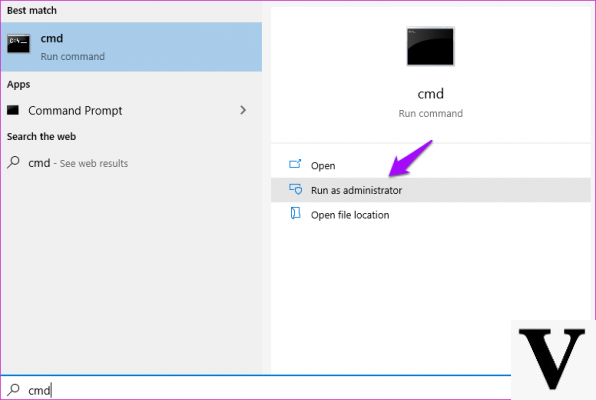
Proteção em primeiro lugar. Para manter seus dados seguros e evitar possível roubo de informações pessoais, a primeira coisa a fazer é definir uma senha. Você sabia disso no Windows 10 você pode usar várias maneiras de proteger seu pc de acesso não autorizado?
Além da senha clássica, o sistema operacional da empresa com sede em Redmond permite, de fato, o uso de um PIN. E para os mais criativos, ou para aqueles que tendem a esquecer facilmente palavras e números, uma possível alternativa poderia ser usar uma senha gráfica. Este é um método que permite desbloquear o dispositivo simplesmente usando uma imagem. Ou melhor, como também acontece nos smartphones, para fazer desenhos na foto escolhida. E para evitar dúvidas, a senha gráfica também funciona em dispositivos sem tela sensível ao toque. Além disso, é muito fácil de configurar.
Como definir uma senha gráfica no Windows 10
Então, digamos que você decidiu confiar na senha gráfica e deseja saber como ativá-la. Não se preocupe, nada poderia ser mais simples. Primeiro você precisa, como de costume, ir para as configurações do Windows. Você não sabe como? Ir para cima "Pesquisar Windows" (você pode encontrá-lo no canto inferior esquerdo da tela) e escreva “Configurações”. Feito isso, você se deparará com várias opções. Clique em "Conta". Neste ponto, para continuar, tudo que você precisa fazer é escolher a voz "Opções de acesso" entre aqueles no menu. Aqui você notará as três opções de segurança do Windows 10: "Senha", "PIN" e precisamente "Senha gráfica".
Escolha uma senha
Como você certamente notou, a opção ainda não é "clicável", pois Uma senha deve ser definida primeiro. O motivo é bastante simples: o sistema impedirá que qualquer pessoa ative a senha gráfica sem o seu conhecimento. E, então, a senha simples é um método seguro e adicional caso a senha gráfica não funcione. Uma vez, portanto, escolhida a senha, podemos prosseguir. Ir para cima "Senha de gráficos" e pressione "Adicionar". Aqui, o Windows pedirá que você insira a senha.
Depois, é a vez da escolha da imagem a ser usada como fundo para os gestos, ou seja, para os desenhos que permitirão desbloquear o computador. Agora clique em "Use esta imagem" e continua. Na próxima etapa, tudo o que você precisa fazer é definir seus designs na foto. O sistema, por segurança, solicitará que você execute o procedimento duas vezes. Agora você só precisa confirmar tudo e pronto.
Como definir uma senha gráfica no Windows 10

























